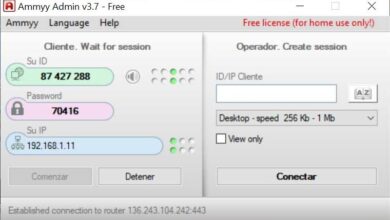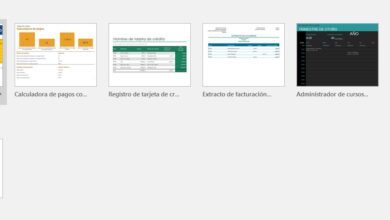Hoe maak je snel en eenvoudig een tabel en voeg je velden toe in Access?
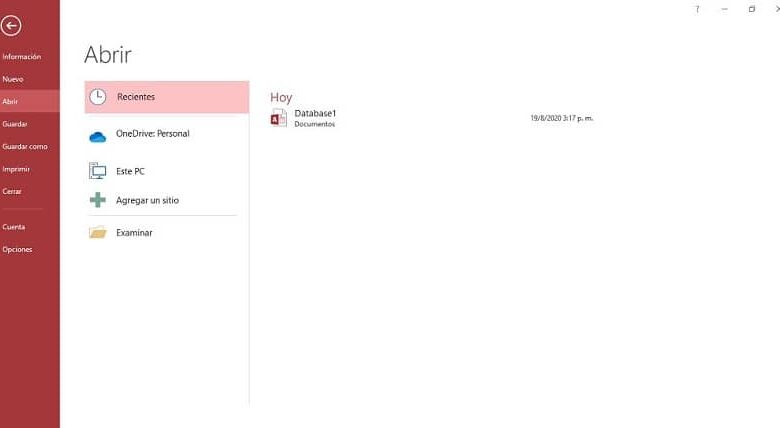
Weet hoe je een tabel maakt of een vervolgkeuzemenu in Toegang tot zijn taken die niet kunnen worden weggelaten tijdens het gebruik van dit programma, omdat je ze zeker op een gegeven moment zult moeten doen, evenals velden en andere soortgelijke acties toevoegen.
Methoden voor het maken van een tabel in Access
Er zijn verschillende manieren om een tabel te maken in Access, afhankelijk van uw behoeften en de voorwaarden van de basis. Daarom heeft u verschillende opties om degene te kiezen die het beste bij uw situatie past.
Nieuwe database en tabel
Als het gaat om het opzetten van een volledig nieuwe en lege database, je moet weten dat de tabel die je nodig hebt daar automatisch wordt gemaakt en dat deze ook leeg of leeg zal zijn.
Dus om in deze omgeving een tabel in Access te maken, moet u het "Bestand" openen en op a . klikken element "Nieuw" , dan moet je de optie selecteren die zegt " Desktopdatabase leeg".
Dan moet u de " Bestandsnaam »In het overeenkomstige vak en sla het register op door op het pictogram te klikken dat wordt weergegeven door een map en ten slotte door op te drukken "Scheppen".
Als de database al bestaat
Als u zich in de situatie bevindt dat u een tabel in Access moet maken in een database die al is gemaakt of: bij het combineren van databases voorheen, moet u een aantal verschillende stappen volgen, hoewel u moet begin in hetzelfde "Bestand", hoe laat je dat zien? de gegevens of records zijn geen duplicaten.
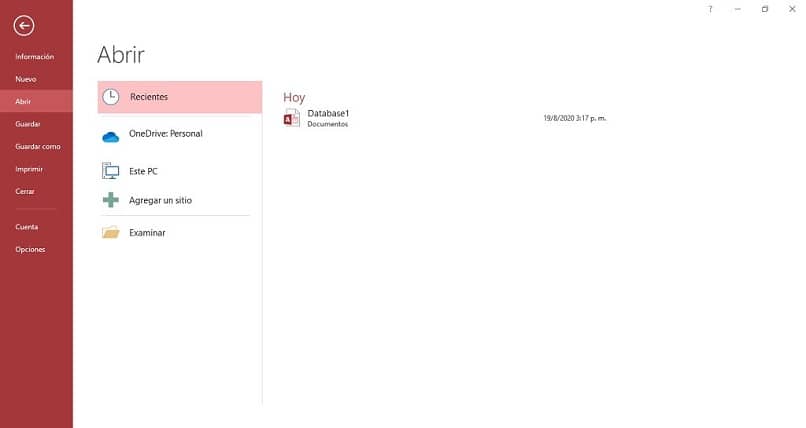
Maar in dit geval gaat u verder door de optie te kiezen "Openen" om de database te kunnen selecteren waaraan u de tabel wilt toevoegen. Je kunt het doen vanuit de elementen "Recente" (als die er zijn) of door door de bestanden te bladeren.
Nadat u het hebt geopend, kunt u doorgaan door naar het tabblad "Maken" te gaan en de groep met de naam "Tabel" te lokaliseren, waar u kunt klikken om voeg een nieuw toe "Schoolbord". Als u dit invult, kunt u deze tool gebruiken.
Velden aan een tabel toevoegen
Net als bij tabellen zijn er verschillende manieren om een nieuw veld toevoegen in Access, omdat het allemaal afhangt van de situatie waarin u zich bevindt, maar in beide gevallen kunt u ze onmiddellijk gaan gebruiken.
Met gegevensinvoer
Het is mogelijk om op deze manier een veld in te voegen, zowel wanneer de tabel die u gebruikt volledig nieuw is, alsof deze al bestaat. Hiervoor moet u genoemd item openen in de gebruikelijke weergave van de datasheet.
Plaats vervolgens de gegevensinvoer in de kolom die u wilt wijzigen en kies " Voeg een nieuw veld toe . In die zin wijst het programma, afhankelijk van de gegevens die u schrijft, automatisch toe welk type veld het zal zijn.
Als de verstrekte informatie bijvoorbeeld niet overeenkomt met een vooraf bepaalde categorie, classificeert Access deze alleen als: "Tekst" en als u ze wilt wijzigen, kunt u dit handmatig doen.
Dat wil zeggen, u hoeft alleen maar op de ruimte te klikken waar u het nieuwe veld wilt installeren en verder te gaan met het schrijven van de relevante gegevens, dus wanneer u klaar bent met schrijven, wordt het item gemaakt.
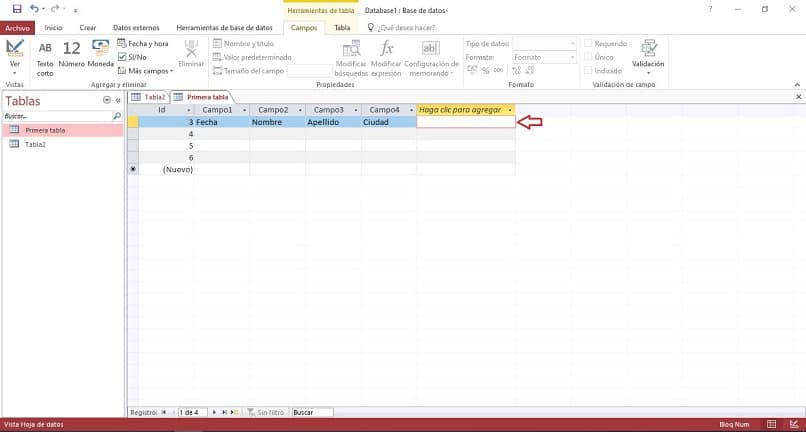
Controlemodellen gebruiken
U moet eerst naar het tabblad gaan "Ontvangst" en plaats de sectie "Keer bekeken" om op te kunnen klikken "Bekijkt" en ten slotte op de optie " Gegevensbladweergave », Om het werk te ontwikkelen.
Dan moet je het tabblad uitvouwen "Velden" en verplaats de cursor naar de opgeroepen groep " Toevoegen en verwijderen ", Waar je de modus moet kiezen" Meer velden ".
In de lijst die verschijnt, moet u het type veldsjabloon selecteren dat u wilt gebruiken, zodat het mogelijk is om de nieuwe kolom in te voegen. Het is belangrijk om te onthouden dat Access het item net rechts van de kolom plaatst waar u met de cursor hebt geklikt.